Mengoptimalkan kinerja Windows XP sangatlah penting agar pekerjaan anda tidak terganggu karena fitur yang tak terpakai berjalan dengan sendirinya, dan memperbanyak RAM yang kosong. Untuk mengoptimalkan kinerja Windows XP maka diperlukan beberapa setting dan tidaklah terlalu sulit. Dengan mengikuti tutorial yang saya berikan Anda pasti bisa.
Berikut tutorial mengoptimalkan Windows XP:
Mematikan Security Windows
Pertama mulailah dari Control Panel, bagaimana mengakses control panel?
Duhh.. baiklah buka control panel dari start - control panel atau my computer - control panel
Kedua, sekarang menuju Security Center, seperti gambar dibawah ini, tinggal ikuti nomor pada gambar. Tujuannya disini untuk menonaktifkan pop-up pemberitahuan keamanan, Jika lebih suka menggunakan Antivirus favorit Anda.
Pilih juga Antivirus yang memiliki fitur lengkap seperti firewall, internet security, realtime protection. fitur tersebut bisa Anda dapatkan pada Antivirus Kaspersky, Norton, Avast (free), dll. Saya tidak merekomendasikan Anda memakai Smadav karena hanya ada fitur realtime protection, dan antivirus ini dirancang untuk portable.
 |
| Pop-up keamanan yang mengganggu |
Belum selesai masalah security, nonaktifkan pula firewall, pada Windows Firewall. Karena akan menggunakan firewall dari antivirus Anda sendiri yang lebih hebat!
 |
| firewall windows tak dibutuhkan |
Matikan Autoplay
Terakhir untuk masalah security masuklah ke Group Policy dengan menekan tobol Win + R pada keyboard dan ketikan gpedit.msc dan terbukalah Group Policy, sekarang anda ikuti nomor pada gambar.
Disini tujuannya untuk menonaktifkan fitur autorun, yang biasanya sarana penyebaran virus dari device usb seperti flashdisk, harddisk portable dan juga CD/DVD yang ada virusnya. Karena jika fitur ini aktif tiap kali Anda menancapkan device usb maka windows akan membacanya terlebih dahulu, nah... dari sinilah virus autorun beraksi.
 |
| disable autorun meminimalisir masuknya virus dari usb |
Unlimit bandwidth internet
Masih pada Group Policy, tinggal ikuti nomor pada gambar. kali ini untuk PC yang terhubung dengan internet. Disini akan memaksimalkan bandwidth yang anda punya, dengan memberi nilai 0 pada limit reserve bandwidth, karena pada setting default windows akan membatasi bandwidth 20% untuk update windows, tapi bukankah lebih senang jika Anda mendownload / surfing internet lebih cepat?
 |
| internet full speed, yeah! |
Only ClearType
Selesai urusan security, sekarang menuju ke Display, bukalah Display properties dan ikuti nomor pada gambar. Setelah selesai jangan lupa klik OK.
Sekarang Anda akan menonaktifkan beberapa animasi pada windows, untuk meringankan load pada windows. Apakah Anda sering mengamati animasi windows atau anda lebih suka jika windows lebih responsif? itu tergantung Anda sendiri
Meringankan beban RAM
Setelah selesai kita langsung menuju ke System - pilih tab Advanced tinggal ikuti nomor pada gambar dibawah. Perhatian, disini pilih empat yang centang pada box seperti pada gambar, jika tampilan desktop Anda tidak mau berubah menjadi klasik. Disarankan hilangkan semua centang jika PC Anda masuk dalam spesifikasi minimum. (bagi saya pribadi lebih suka klasik) Jika sudah klik OK.
 |
| meningkatkan kinerja tanpa mengurangi kecantikan windows |
Virtual Memory
Masih berlanjut pada System Properties - Preferences Options sekarang pilih tab Advanced dan seperti biasa ikuti nomor pada gambar dibawah. Disini Anda harus memberikan virtual RAM yang akan digunakan untuk program dalam background. Berikan 2x lipat dari RAM yang anda punya dan kapasitas yang diambil dari harddisk Anda.
 |
| beri virtual RAM untuk meringankan beban windows |
Disable Restart Otomatis
kembali pada System Properties dan sekarang menuju ke Startup and Recovery, ikuti nomor pada gambar dibawah. Tujuannya disini untuk menonaktifkan automatic restart jika terjadi kesalahan pada windows seperti bluescreen. Jangan lupa jika sudah klik OK.
 |
| disable automatic restart ketika system mengalami bluescreen |
Loh.. bukannya biar ga repot? ada baiknya kita merestart komputer sendiri, karena jika terjadi bluescreen Anda bisa mengetahui kode dari bluescreen itu sendiri dan mencari tahu apa penyebabnya. Lebih bergunanya lagi ketika Anda melakukan kesalahan dan membuat komputer restart dengan sendirinya secara terus menerus yang membuat bingung, padahal itu adalah bluescreen.
Disable Remote Assistant
Kembali ke System Properties sekarang menuju ke Remote, ikuti nomor pada gambar dibawah, Jika sudah jangan diklik OK dulu, belum selesai. Menonaktifkan fitur remote komputer disarankan untuk PC pribadi agar tidak diremote dari luar, dan juga jika PC Anda tidak terhubung pada jaringan fitur ini tidak akan berguna.
 |
| lindungi komputer dengan disable remote asistance |
Tapi jika komputer dalam jaringan seperti LAN pada sebuah perusahaan, sekolah, atau warnet tidak saya sarankan karena anda dapat mematikan komputer-komputer klien dari komputer server, bertujuan agar Anda tidak mematikan komputer satu persatu dan juga anda dapat memonitori komputer klien dari komputer server. Jadi lebih mudah, bukan?
Update Otomatis
Fitur Automatic Updates sungguh membantu untuk memperbarui windows Anda, tetapi jika tak terhubung dengan internet akan sangat mengganggu karena akan ada notifikasi untuk memperbarui Windows. Maka lebih baik nonaktifkan saja. Saya sendiri menon-aktifkan fitur ini walaupun terhubung dengan internet.
 |
| tak terupdate, tak apa-apa |
Matikan Restore Point
Dan ini yang terakhir, menonaktifkan restore point, karena akan memakan isi harddisk. Tapi sebelum menonaktifkan fitur ini lebih baik anda membuat restore point dan simpan ditempat yang aman, Agar nantinya jika ada kesalahan pada Windows maka anda tinggal mengembalikan restore point yang anda buat tadi.
Selesai sudah mengoptimalkan Windows yang selesai diinstal, dan jangan lupa setelah menerapkan setting di atas restart PC Anda, untuk memberikan efek yang nyata.
Ada Software tambahan untuk mengoptimalkan windows yaitu dengan XP anti-spy dengan menonaktifkan service yang tidak penting atau tidak terpakai. Selain itu ada juga software P3K yaitu XP Quick Fix+.







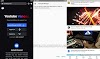



0 Komentar
Cara Berkomentar
1. Kolom komentar akan aktif jika sudah login ke akun Google Anda
2. Gunakan bahasa yang sopan dan mudah dimengerti
3. Tiap komentar yang terkirim akan dimoderasi (dibaca admin)
4. Jika merasa komentar ditolak, baca ini: Bantuan dan Dukungan